Менеджер закладок
This post is also available in:
![]() English
English ![]() 日本語
日本語 ![]() Français
Français ![]() Español
Español ![]() Deutsch
Deutsch ![]() Nederlands
Nederlands ![]() Српски
Српски ![]() Български
Български ![]() 简体中文
简体中文
У браузері Vivaldi ви можете керувати закладками за допомогою панелі закладок, менеджера закладок, рядка закладок та меню закладок. У цій статті ми розповімо про менеджера закладок.
Доступ до менеджера закладок
Щоб відкрити менеджер закладок зробіть такі дії:
- Перейдіть до Експрес-панелі > Закладки;
- Використайте клавіатурне скорочення Ctrl+B / ⌃ ⌘ B;
- Надрукуйте “Закладки” у Швидких командах;
- Перейдіть до
 меню Vivaldi > Закладки > Закладки;
меню Vivaldi > Закладки > Закладки; - Надрукуйте vivaldi://bookmarks у рядку адреси;
- Виконайте жест мишкою для відкривання менеджера закладок.
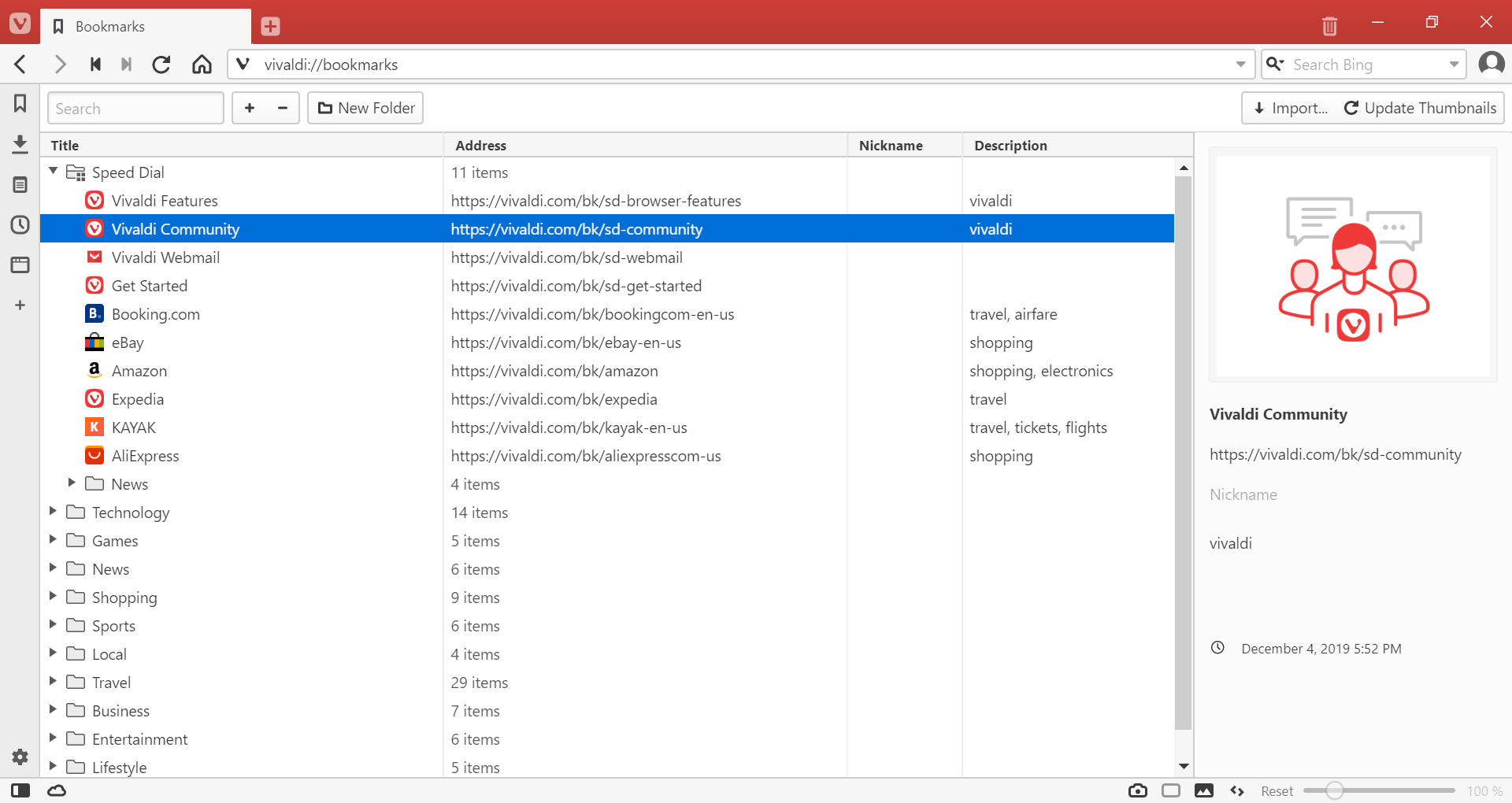
Керування закладками
Додавання нової закладки
Щоб додати нову закладку в менеджері закладок:
- Натисніть кнопку
 Нова закладка у лівій верхній частині сторінки;
Нова закладка у лівій верхній частині сторінки; - відкрийте контекстне меню на сторінці та виберіть:
- Нова закладка;
- Додати активну сторінку до закладок;
- Додати у закладки всі відкриті сторінки.
Імпортування закладок
Щоб імпортувати закладки з іншого браузера:
- Натисніть кнопку
 Імпорт… у правому верхньому кутку сторінки;
Імпорт… у правому верхньому кутку сторінки; - Виберіть, з якого браузера потрібно імпортувати закладки та інші налаштування;
- Натисніть кнопку Почати імпорт.
Орім цього, щоб відкрити діалогове вікно імпорту, відкрийте ![]() Меню Vivaldi > Файл > Імпорт з додатків або файлів.
Меню Vivaldi > Файл > Імпорт з додатків або файлів.
Експортування закладок
Щоб експортувати закладки з Vivaldi, відкрийте ![]() меню Vivaldi > Файл > Експорт закладок. Закладки будуть збережені як HTML-файл.
меню Vivaldi > Файл > Експорт закладок. Закладки будуть збережені як HTML-файл.
Відкриття закладки
Щоб відкрити закладку:
- Виберіть її та натисніть клавішу Enter на клавіатурі (на macOS натисніть Пробіл);
- визвіть контекстне меню та виберіть:
- Відкрити у новій вкладці,
- Відкрити у фоновій вкладці,
- Відкрити,
- Відкрити у новому вікні,
- Відкрити у приватному вікні;
- використовуйте жести мишкою, щоб відкрити посилання у новій вкладці або відкрити посилання у новій фоновій вкладці.
Редагування закладки
Щоб відредагувати заголовок, посилання, псевдонім, опис та ескіз закладки, виберіть її та оновіть інформацію про неї у правій частині сторінки.
Щоб відредагувати лише заголовок:
- двічі повільно клацніть на закладці (або на теці закладок) або
- відкрийте контекстне меню закладки (теки закладок) та виберіть пункт Перейменувати.
Власні ескізи
Ескізи закладок – це чудовий спосіб візуально виділити одну закладку відносно іншої; вони часто використовуються на експрес-панелях. Щоб змінити ескіз:
- Виберіть закладку або теку з закладками;
- Наведіть курсор на поточний ескіз або згенероване зображення;
- Натисніть кнопку
 Вибрати свою картинку;
Вибрати свою картинку; - Виберіть картинку з файлової системи.
Якщо ви хочете створити власні ескізи для експрес-панелей, ми рекомендуємо розмір 440×360 пікселів.
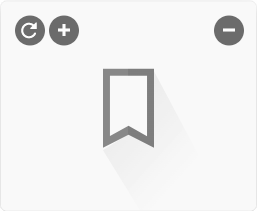
До того ж ви можете натиснути кнопку ![]() Оновити мініатюру, щоб використати знімок сторінки як ескіз..
Оновити мініатюру, щоб використати знімок сторінки як ескіз..
Видалення закладки
Щоб видалити закладку, виберіть її:
- натисніть кнопку Delete на клавіатурі;
- Натисніть кнопку
 Видалити у лівому верхньому кутку сторінки;
Видалити у лівому верхньому кутку сторінки; - відкрийте контекстне меню та виберіть пункт Видалити.
Відновлення видалених закладок
Видалені закладки будуть поміщені до ![]() Кошика, у якому ви можете:
Кошика, у якому ви можете:
- відновити закладку, перетягнувши її з кошика
- або видалити її назавжди, відкривши контекстне меню
 кошика та вибравши пункт Очистити кошик.
кошика та вибравши пункт Очистити кошик.
Організація закладок
Сортування закладок
У менеджері закладок можна відсортувати закладки за заголовком, адресою, псевдонімом та описом. Натисніть на заголовку колонки для сортування за певним критерієм. Клацніть ще раз, щоб інверсувати порядок.
Третє натискання на тій самій колонці переводить сортування закладок до ручного режиму.
Порядок сортування у Менеджері закладок також впливає на порядок сортування в Меню Закладок.
Упорядкування та переміщення закладок
Якщо встановлено ручний режим сортування, ви можете упорядкувати закладки й теки з закладками, перетягуючи їх. Лінія з кольором підсвічування з вашої Теми оформлення покаже нове місце закладки або теки з закладками. Відпустіть кнопку мишки, коли ви знайдете нове місце для закладки або теки з закладками.
Якщо ви хочете перенести закладку з однієї теки в іншу, ви також можете використовувати спосіб “перетягни-й-відпусти”. Це може бути простіше, коли всі теки відображатимуть свій вміст. Отже, клацніть правою кнопкою мишки на списку закладок та виберіть пункт Розгорнути всі теки, щоб показати всі закладки в усіх теках.
Теки закладок
Щоб створити нову теку, виконайте одну з дій:
- натисніть кнопку
 Нова тека у верхньому лівому кутку сторінки або
Нова тека у верхньому лівому кутку сторінки або - відкрийте контекстне меню сторінки та виберіть пункт Нова тека.
Щоб створити нову вкладену теку, виконайте одну з дій:
- натисніть кнопку
 Нова тека у лівому верхньому кутку сторінки або
Нова тека у лівому верхньому кутку сторінки або - відкрийте контекстне меню основної теки та виберіть пункт Нова тека.
Призначення експрес-панелі та теки панелі закладок
Експрес-панель
Щоб тека з закладками стала вашою експрес-панеллю, виконайте одну з наступних дій:
- виберіть теку та встановіть прапорець “Експрес-панель” в секції інформації про теку або
- відкрийте контекстне меню теки та виберіть пункт Відображати на експрес-панелі.
У ролі експрес-панелей можуть бути декілька тек.
Панель закладок
Щоб тека з’явилася на рядку закладок, виконайте одну з таких дій:
- виберіть теку та поставте прапорець “Рядок закладок” у секції інформації про теку або
- відкрийте контекстне меню теки та виберіть пункт Розмістити на панелі закладок.
Тільки одна тека може бути текою на панелі закладок, але вона може містити декілька вкладених тек.
Пошук закладок
Використовуйте поле пошуку у лівому верхньому кутку сторінки для пошуку закладки за заголовком, псевдонімом або за фрагментом у посиланні або описі.
Є два способи для показу результатів пошуку. Пошук по списку, при якому будуть лише показані закладки, та пошук по дереву, при якому ви побачите ще й теку, в якій розташована закладка. Щоб перейти від одного типу пошуку до іншого:
- Відкрийте контекстне меню сторінки закладок;
- Виберіть пункт Налаштування;
- Виберіть Пошук по списку або Пошук по дереву.
Для більш зручної річної навігації списком закладок, розгорніть або згорніть всі теки закладок командами Розгорнути всі теки або Згорнути всі теки з контекстного меню сторінки.
Синхронізація закладок
Якщо ви використовуєте Vivaldi на декількох пристроях, ви можете скористуватися Синхронізацією Vivaldi. Дізнайтеся більше про ц з довідкової статті про Синхронізацію.
Щоб показувати меню навігації початковою сторінкою також у менеджері закладок, менеджері історії та менеджері нотаток, відкрийте Налаштування > Експрес-панель > Навігація по експрес-панелі та виберіть пункт Показувати на службових сторінках.